欢迎使用Small PDF转换成WORD转换器,这里为您提供SmallPDF转换器最新资讯以及SmallPDF转换器 相关基础教程、使用技巧、软件相关知识、软件激活、升级及常见问题等帮助。
发布时间:2022-10-02 10:06:51
PDF转换后文件是否有损?在日常的学习或工作当中,关于PDF文件的运用非常广泛,大到一个正式的交易合同,小到一个重要的数据表格。而这也是导致PDF文件转换需求越来越多的重要因素,都知道当前一些办公软件可以在一定程度上完成格式转换的需求,但是操作过的用户都知道,这种方式转换后的文件容易出现损坏或者乱码的行为。所以,这里也就产生了一个问题,PDF转换后文件是否有损?请不要担心,下面小编就来分享一下相关内容,一起来看下吧。

关于PDF转换之后出现损坏或者乱码的问题想要解决,我们需要先了解一下具体的原因。第一点就是当前PDF文件中包含的因素太多,例如:图片、图表、部分特殊字符等。第二点就是原始文件,也就是原PDF文件的内容可能是扫描件,其内容可能模糊导致无法正常识别。第三点就是文本的颜色,与原始PDF文件的背景太相似。第四点也是可能性最高的一点,那就是当前选择的方法或者使用的PDF转换器专业性能较差。

在知晓了具体原因之后,想要实现无损PDF转换的话,就可以从源头找起了。以第四点原因为例,在不确定是否为当前选择的方法或者使用的PDF转换器有关,我们可以尝试着选择一款较为专业的PDF转换器,例如:SmallPDFer。那么接下来,咱们就以“PDF转Word”为例,给您演示一下具体的操作方式:
步骤1:首先,双击打开电脑上已经安装好的SmallPDFer软件,并选择对应的转换功能选项。也就是选择“PDF转换成其它文件”中的“文件转Word“选项。然后,将需要转换的PDF文件添加到软件当中,可以直接拖拽,或者点击“添加文件”和“添加文件夹”来实现批量添加。
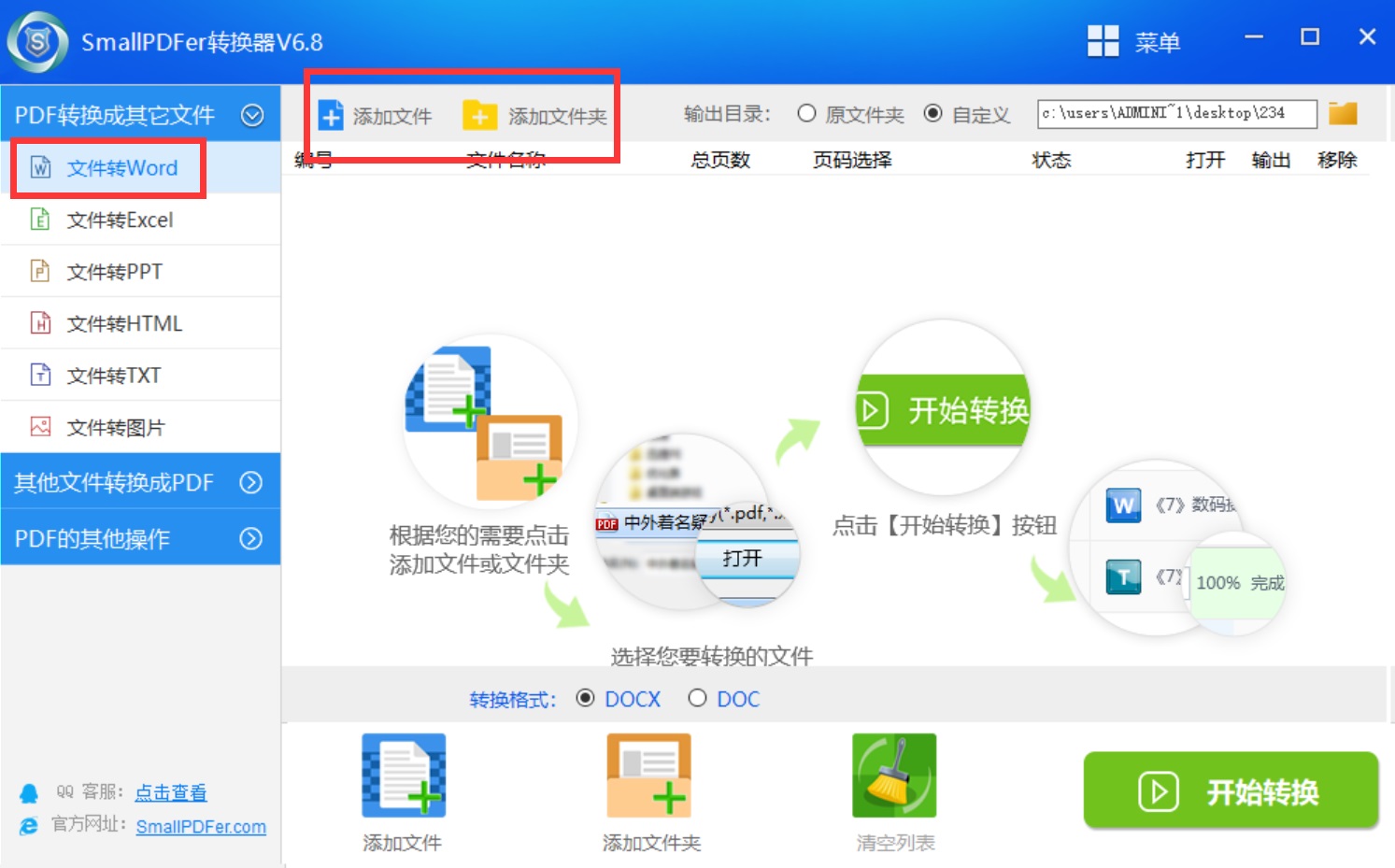
步骤2:添加好之后,可以再次根据自己的需求,设置一下转换文件的“保存目录”,以及添加文件的排序。最后,在确认好没有其它需求的前提下,点击软件右下角“开始转换”即可实现PDF转Word文件了。等待进度条好了之后,可以单击预览一下。确认是自己想要的效果之后,点击“保存”即可。
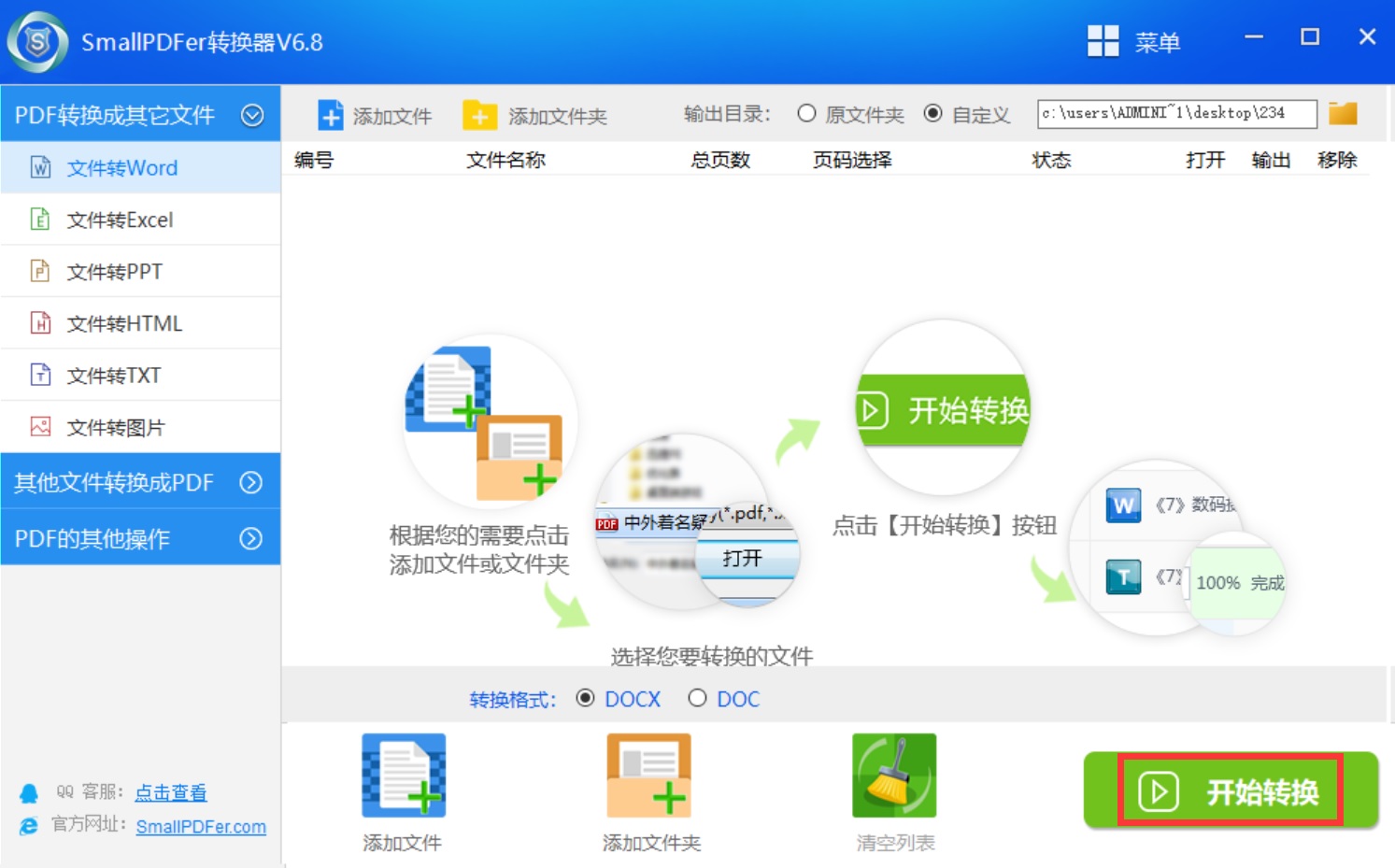
关于PDF转换后文件是否有损的问题,小编就为大家分享到这里了,希望可以帮助到您。其实,不管是PDF转换,还是我们遇到的其它办公需求,只要找到适合自己的方法或者工具,可以在解决问题的同时,并且提升工作的效率。温馨提示:如果您在使用SmallPDFer这款软件的时候遇到问题,请及时与我们联系,祝您PDF文件转换操作成功。